您的位置:首页 > Google Chrome浏览器标签页恢复实用技巧
Google Chrome浏览器标签页恢复实用技巧
文章来源:Chrome浏览器官网
时间:2025-06-17
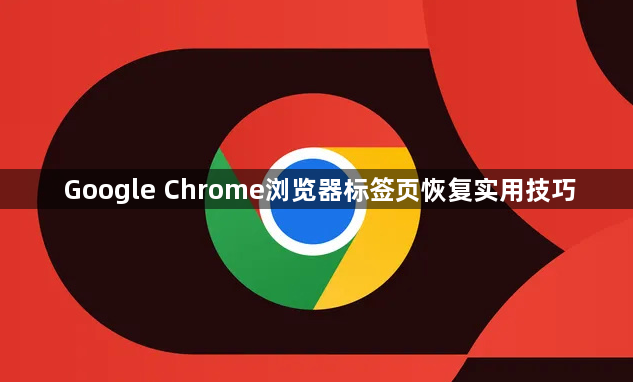
首先,使用快捷键恢复标签页。在Chrome浏览器中,可以使用快捷键来快速恢复最近关闭的标签页。按下Ctrl + Shift + T(Windows/Linux)或Cmd + Shift + T(Mac),即可重新打开最近关闭的标签页。这个快捷键非常方便,尤其是在误关标签页时,可以迅速恢复。
其次,查看历史记录恢复标签页。如果关闭标签页的时间较长,可以通过查看浏览历史来恢复。点击Chrome浏览器右上角的三个点图标,选择“历史记录”,然后选择“按时间排序”或“按网站排序”。找到需要恢复的标签页对应的网址,点击即可重新打开该标签页。此外,还可以使用键盘上的上下箭头键快速导航到目标网址,按Enter键确认打开。
然后,利用Session Crashed Recovery功能恢复标签页。Chrome浏览器具有Session Crashed Recovery功能,可以在浏览器崩溃或意外关闭后自动保存并恢复未保存的标签页。当浏览器重新启动时,会提示你是否要恢复之前浏览的页面。选择“继续浏览”即可恢复所有未保存的标签页。如果你不希望浏览器自动恢复这些页面,可以在设置中禁用此功能。
接着,安装扩展程序恢复标签页。Chrome网上应用店提供了许多可以帮助恢复标签页的扩展程序。例如,OneTab可以将当前打开的所有标签页转换为一个列表,方便你随时恢复。安装并启用该扩展程序后,点击其图标即可将所有标签页转换为一个列表。当你需要恢复某个标签页时,只需在列表中点击相应的链接即可。此外,还有其他类似的扩展程序可供选择,如Tab Wrangler、The Great Suspender等。
最后,注意事项。在使用上述方法恢复标签页时,请注意以下几点:确保网络连接稳定,避免因网络问题导致恢复失败;定期清理浏览器缓存和Cookie,以提高浏览器性能;不要随意安装未知来源的扩展程序,以免带来安全风险;如果遇到无法解决的问题,可以尝试重启浏览器或联系技术支持人员寻求帮助。通过以上方法,掌握Google Chrome浏览器标签页恢复实用技巧。
